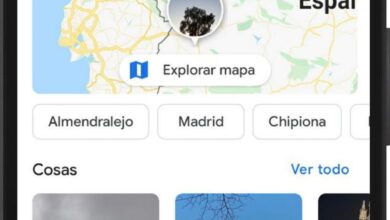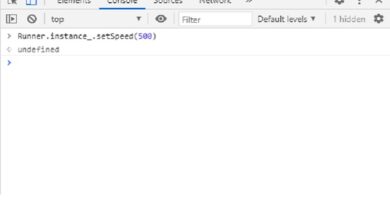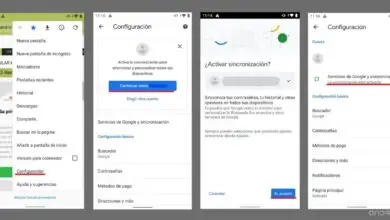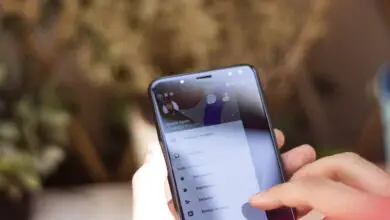Cos’è Google Smart Lock e come funziona
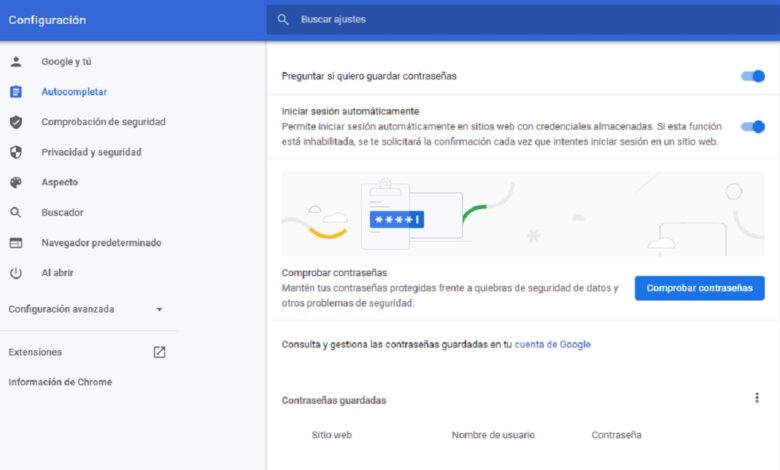
In questa guida potrai conoscere tutte le informazioni su Google Smart Lock, il servizio dell’azienda per gestire le tue password e sbloccare automaticamente il tuo cellulare. Se non sei particolarmente bravo a ricordare le diverse password che hai sui servizi digitali come Twitter o Instagram, ti consigliamo di utilizzare gestori di password come Smart Lock, che si occuperà di ricordarle per te.
Se ancora non utilizzi i vantaggi di questo servizio Google, in questa guida imparerai di cosa si tratta esattamente – ha due funzioni ben differenziate – e come puoi utilizzarlo sui tuoi dispositivi. Senza ulteriori indugi, ci tuffiamo direttamente in Smart Lock per darti tutte le informazioni.
Consigliamo: Tutte le app Google che puoi installare sul tuo Android
Che cos’è Google Smart Lock?
Google ci ha abituato a servizi e piattaforme ricche di funzioni che ci semplificano la vita. Uno di questi è il protagonista di Smart Lock, il protagonista di questa guida, che è fondamentalmente un gestore di password che le memorizza nel tuo account Google. In questo modo, quando accedi a una piattaforma in futuro, non dovrai reinserire le tue credenziali. Inoltre, questa memorizzazione della password può anche aiutarti a sbloccare il cellulare se dimentichi il PIN, la password o la sequenza.
Probabilmente hai verificato il funzionamento di questa funzione se utilizzi Google Chrome, che di solito chiede se vuoi salvare una nuova password. Inoltre, puoi goderti Smart Lock sul tuo cellulare Android, poiché è un gestore che viene fornito di default in questo sistema operativo. Se sei un utente iOS, puoi scaricare gratuitamente l’app Google Smart Lock dall’App Store.
Come dicevamo prima, Google Smart Lock ha due diverse funzioni. Da un lato, nelle impostazioni del tuo cellulare puoi trovare Smart Lock, uno strumento che mantiene il dispositivo sbloccato in modo intelligente quando il cellulare si trova in condizioni molto specifiche.
Quando entriamo in Smart Lock vediamo che è diviso in tre opzioni: rilevamento del corpo, che manterrà il dispositivo sbloccato finché lo porti con te; Siti attendibili, che manterranno sbloccato il tuo cellulare quando sei vicino a un luogo conosciuto; e dispositivi fidati, con i quali viene mantenuto lo sblocco fintanto che si è vicini a dispositivi fidati, ad esempio connessi tramite Bluetooth.

Smart Lock ha due diverse versioni che puoi trovare per proteggere il tuo Android.
L’altro modo in cui puoi trovare Smart Lock sul tuo telefonino è Smart Lock per le password, una funzionalità dei telefoni più moderni. Consiste in un gestore di password per il tuo account Google che puoi anche sincronizzare con Google Chrome sul tuo computer, che ti farà risparmiare tempo ricordando e inserendo le tue credenziali.
Quando entri di nuovo in una piattaforma, Google ti chiederà se desideri utilizzare la password memorizzata in Smart Lock per le password. Se accetti, entrerai automaticamente. Inoltre, vale la pena ricordare che sia dal cellulare che dal computer puoi gestire le password salvate: puoi vederle, cancellarle o modificarle.
Questi sono i due modi principali in cui puoi trovare Google Smart Lock sul tuo telefonino. Il suo utilizzo non è obbligatorio per gli utenti Android, quindi puoi attivare o disattivare queste funzioni in base ai tuoi interessi. Ecco come puoi utilizzare Google Smart Lock per sfruttarlo al meglio.
Come funziona Google Smart Lock
Vedremo come funzionano sia Smart Lock che Smart Lock per le password in modo che tu possa utilizzare queste funzioni sul tuo Android -se sono disponibili-. In primo luogo ci concentriamo su Smart Lock a secco, che, come abbiamo già visto, ha tre diverse opzioni che puoi abilitare o disabilitare singolarmente.
Accedi a Impostazioni> Blocca schermo> Smart Lock e inserisci il tuo PIN attuale per accedere al menu principale. Lì vedrai le tre funzioni di cui abbiamo discusso: rilevamento del corpo, siti attendibili e dispositivi attendibili. Accedi a ciascuno di essi per abilitarli. Mentre nel rilevamento del corpo devi solo far scorrere il pulsante verso destra, nelle altre due opzioni rimanenti devi aggiungere manualmente i siti e i dispositivi attendibili. Dopo aver attivato queste funzioni, vedrai come il tuo telefono rimane sbloccato quando cammini e quando sei vicino a casa o a un altro dispositivo noto.

Così puoi attivare le diverse funzioni Smart Lock sul tuo telefonino.
Dall’altro abbiamo Smart Lock per le password, un gestore molto utile per sincronizzare le password utilizzate sul cellulare e sul computer. Se la funzione è disponibile sul tuo telefonino, la troverai accedendo a Impostazioni > Google > Smart Lock per password e abilita il box della funzione con lo stesso nome. Se desideri che Google acceda automaticamente a quei siti Web per i quali ha salvato le password, seleziona anche la casella «Accedi automaticamente».
L’attivazione di Google Smart Lock per le password avvierà automaticamente la memorizzazione di tutte le password nel tuo account Google. Per gestirli, vai su Smart Lock per le password > Password salvate > Account Google. Lì puoi vedere tutte le password salvate, eliminarle o modificarle con facilità.
Puoi anche archiviare e gestire le password da Google Chrome sul tuo computer. Fare clic sulla foto del profilo nell’angolo in alto a sinistra e quindi sul pulsante chiave. Accederai così al menu Password, dove troverai opzioni come «Chiedi se voglio salvare le password» o il già noto «Accedi automaticamente». Da quello stesso menu puoi anche modificare o eliminare le password salvate nel tuo account Google.
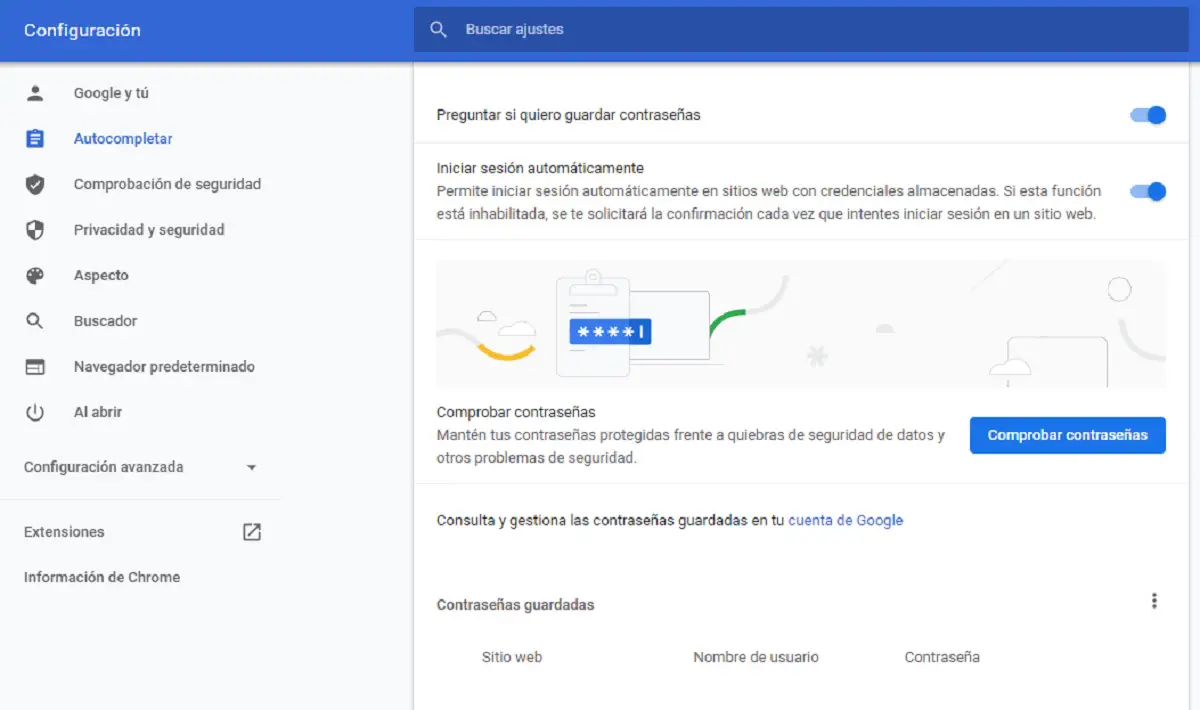
In Google Chrome puoi anche gestire le password memorizzate nel tuo account Google.
Se sei uno degli utenti che utilizzano regolarmente numerosi servizi e piattaforme digitali, o la tua memoria spesso fallisce, Google Smart Lock è un ottimo gestore di password che farà il lavoro complicato per te. Inoltre, come hai visto in questa guida, il suo funzionamento è semplice e può salvarti da molti problemi. Infine, ricordiamo che dovresti sempre configurare password complesse che proteggano tutti i tuoi dati privati.